Det er måske bare mig, men jeg har set mereog flere websteder, virkelig populære på det, der er vært for autospilindhold. Det er tider som dette, som jeg er taknemmelig for, at Chrome angiver, hvilken fane der afspiller medierne, så jeg kan slå den fra, men nogle annoncer er vanskelige. De demper lydstyrken og afspiller video, og det er op til dig at finde dem. Så hvad skal en bruger gøre? Svaret er at stoppe auto-playet, og du stopper galskaben. Automatisk afspilning af indhold er noget, som din browser 'tillader' som standard, og hvis du tænker lidt på den sætning, du lige har læst, er du klar over, at browseren kontrollerer dette, og du kan fortælle den at stoppe automatisk afspilning af indhold.
Chrome
Eventuelt den bedste af alle browsere, når det kommertil let at deaktivere automatisk afspilning er Chrome. Gå over til indstillinger-siden, det er chrome: // -indstillinger /, og rul ned for at se avancerede indstillinger. Under Privatliv og indhold skal du klikke på Indholdsindstillinger og rulle ned til plugins-sektionen. Vælg her "klik for at spille". Du ønsker måske, at automatisk afspilning skal køre på nogle steder som YouTube, så brug området Administrer undtagelser til at tilføje domæner, der er undtaget fra denne indstilling.

Firefox
Åbn Firefox og gå til siden om: config. Se efter 'plugins.klik_til_spil 'præference, og indstil dens værdi til' Falsk '. Du kan ikke indtaste undtagelser fra denne præferences værdi, som du kunne for Chrome, indtil du besøger et websted, og du bliver bedt om at tillade plugin til alle fremtidige besøg. Der kan dog være en tilføjelse, der giver bedre tilpasningsmuligheder.
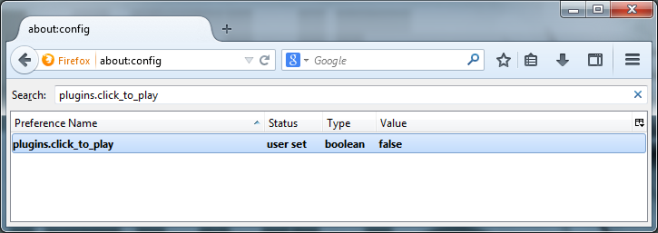
Opera
Åbn Indstillinger i Opera (Ctrl + F12), og vælg indstillingen Aktivér plug-in-demand på fanen Avanceret. Som Chrome kan du indtaste undtagelser fra indstillingerne.
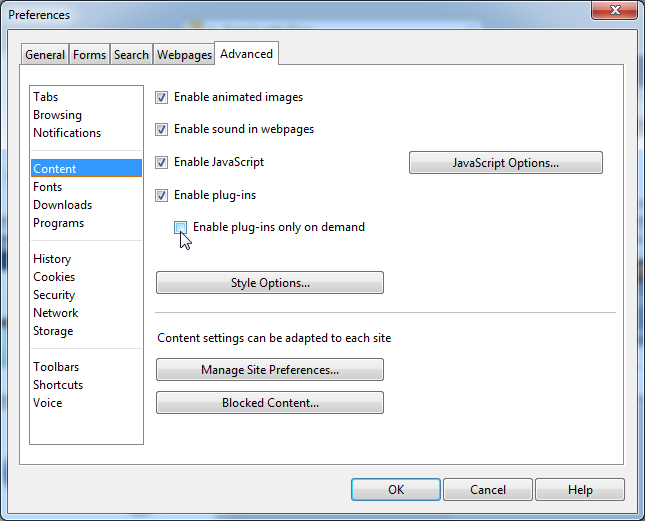
Safari
Safari, hvis du er på Mavericks, har en indbyggetfunktion kaldet Strømsparer under Indstillinger> Avanceret. Aktivér indstillingen 'stop plug-ins for at spare strøm'. Hvis du kører en ældre version af OS X, kan du prøve en af to udvidelser; ClickToPlugin eller ClickToFlash. Årsagen til, at du ønsker at gå med udvidelsen over standardindstillingen, er, at de tilbyder flere tilpasningsmuligheder, dvs. du kan angive undtagelser.
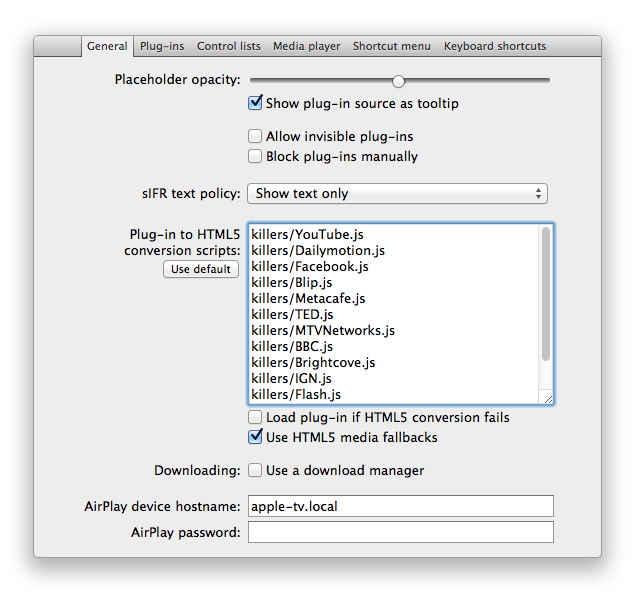
Internet Explorer
Hvis du bruger Internet Explorer, går duat skulle deaktivere Flash-plugin. Åbn indstillinger (tandhjulsknappen øverst til højre), og vælg 'Administrer tilføjelser'. I værktøjslinjer & udvidelser i det vindue, der åbnes, og brug rullemenuen til at se alle installerede tilføjelser. Søg efter Shockwave-plugin, højreklik på det, og vælg 'Mere information'
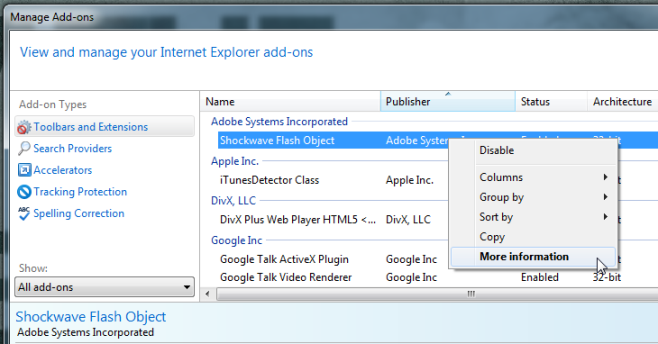
I det nye vindue skal du klikke på 'fjern alle sider'og du er færdig. Næste gang du besøger et websted med indhold, der kan afspilles automatisk, spørger browseren, om du vil aktivere det til dette websted. Det er aktiveret permanent for dette websted og ikke kun for den ene session.
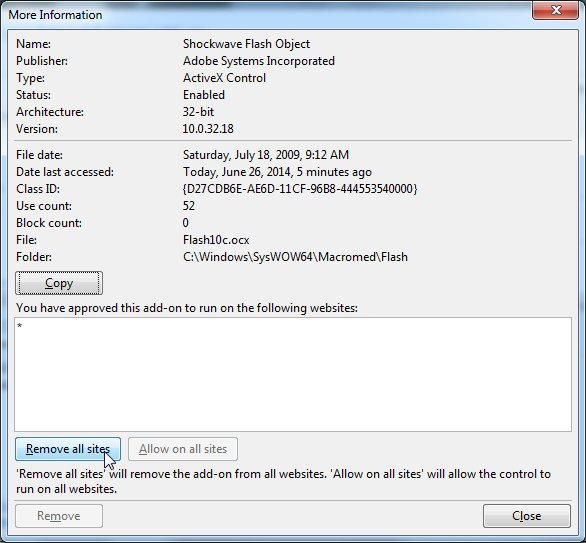













Kommentarer